win10系统下windows相机用不了如何解决
win10系统中自带windows相机功能,能够让用户们拍照或者视频等,不过有win10正式版系统用户却遇到了windows相机用不了的情况,该如何处理呢,这就给大家带来win10系统下windows相机用不了的解决措施。
方法一:
1、首先打开windows10的操作中心,在桌面的右下角,点击所有设置;
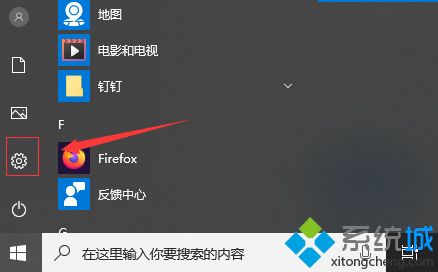
2、在所有设置中点击隐私选项,点击进入;
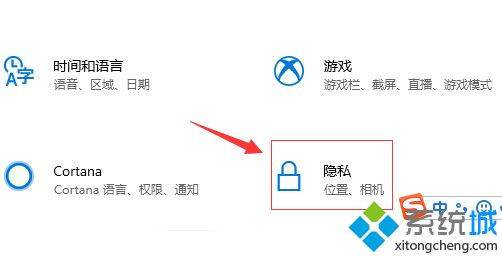
3、选择相机配置项。
4、在相机配置项中,将相机的访问权限按钮打开,然后重新开启相机,应该可以正常进行使用。
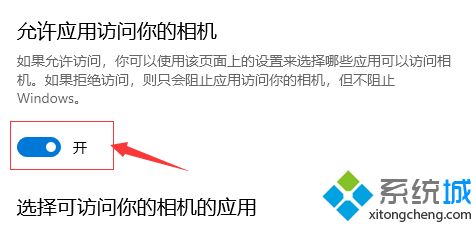
方法二:
1、打开的“管理员:Windows Powershell”
2、口中输入命令:get-appxpackage *camera* | remove-Appxpackage
3、次安装:add-appxpackage -register "C:\Program Files\WindowsApps\*Camera*\AppxManifest.xml" -disabledevelopmentmode
经过上面的方法就可以解决win10系统下windows相机用不了这个问题了,大家不妨可以采取上面的方法来解决,这样就可以正常使用windows相机了。
我告诉你msdn版权声明:以上内容作者已申请原创保护,未经允许不得转载,侵权必究!授权事宜、对本内容有异议或投诉,敬请联系网站管理员,我们将尽快回复您,谢谢合作!










